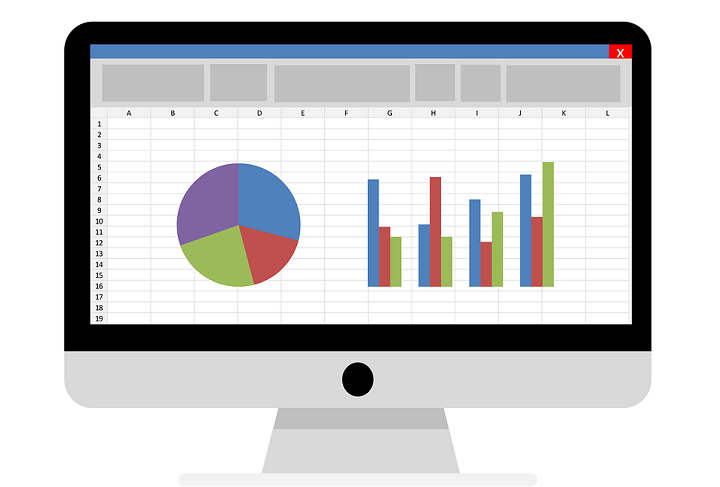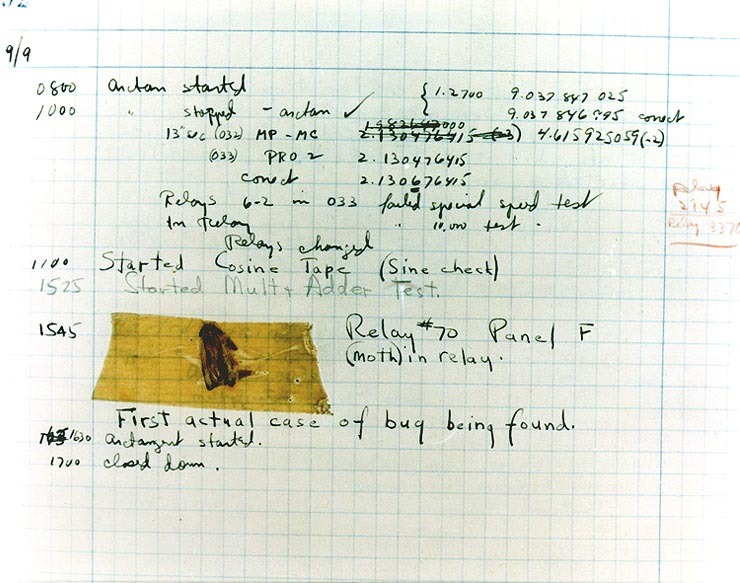- „Dev“ ir „Canary Channels Insiders“ šiandien gavo naują programinę įrangą.
- Prisimink tai Failų rekomendacijų funkcija, kuri dabar ateina į „File Explorer“.
- Taip pat „Microsoft“ iš tikrųjų atliks auditą tam tikrą laikotarpį, kad patikrintų, ar nėra LSA problemų.

Nemanėte, kad „Dev Channel Insiders“ buvo paliktas nuošalyje tik todėl, kad „Microsoft“ išleido visiškai naują Kanarų kanalas, ar tu?
Nors Redmonde įsikūrusi technologijų įmonė jau išleido a „Windows 11 Insider“ kūrimas Kanarų kanalui, Dev Insiders taip pat gauna savo programinės įrangos atnaujinimą.
Tačiau prieš įsigilindami į visus pakeitimus ir pataisymus, būtinai peržiūrėkite visą turimą informaciją apie Windows 12 taip pat.
Tai pasakius, įsigilinkime į tai ir kartu atraskime, ką kuria „Dev Channel“. 23403 perkelia į „Windows 11“ lentelę.
Daug pakeitimų ir naujų papildymų naudojant „Windows 11 build 23403“.
Kaip jau minėjome, „Microsoft“ išleido savo pirmąjį naują kūrėjo kanalo versiją 23403 po to, kai pristatė naują Kanarų kanalas, kuris iš esmės pakeičia ankstesnius kūrėjo kanalo leidimus naujų funkcijų ir patobulinimai.
Pirmas dalykas, apie kurį turėtumėte žinoti kalbėdami apie 23403 versiją, yra tai, kad tiesioginiai subtitrai įgyja galimybę antraštės kinų (supaprastinta ir tradicinė), prancūzų, vokiečių, italų, japonų, portugalų (Brazilija), ispanų ir kitomis anglų kalbomis tarmės.

Be to, „Microsoft“ prideda prieigos klavišų sparčiuosius klavišus į XAML kontekstinį meniu „File Explorer“, jei to nežinojote.
Prieigos klavišas yra vieno klavišo spartusis klavišas, leidžiantis klaviatūros vartotojui greitai vykdyti komandą kontekstiniame meniu.
Atminkite, kad kiekvienas prieigos raktas atitiks rodomo pavadinimo raidę, nes tai yra dalis pastangų, kad „File Explorer“ būtų prieinamesnė.
Kitas pastebimas pakeitimas yra failų rekomendacijų funkcija, kuri ateina į „File Explorer Home“, kad vartotojams būtų pasiekiamas tinkamiausias failų turinys.
Ši funkcija bus prieinama vartotojams, prisijungusiems prie „Windows“ su „Azure Active Directory“ (AAD) paskyra, todėl atminkite tai.

Vietos saugumo institucijos (LSA) apsauga padeda apsisaugoti nuo paslapčių ir prisijungimui naudojamų kredencialų vagystės užkertant kelią neteisėtam kodui paleisti LSA procese ir užkertant kelią proceso atminties išmetimui.
Atsižvelgiant į tai, pradedant nuo šio atnaujinimo, „Microsoft“ iš tikrųjų tam tikrą laiką tikrins, ar nėra nesuderinamumo su LSA apsauga.

Eksperto patarimas:
REMIAMAS
Kai kurias kompiuterio problemas sunku išspręsti, ypač kai kalbama apie sugadintas saugyklas arba trūkstamus „Windows“ failus. Jei kyla problemų taisant klaidą, jūsų sistema gali būti iš dalies sugedusi.
Rekomenduojame įdiegti „Restoro“ – įrankį, kuris nuskaitys jūsų įrenginį ir nustatys gedimą.
Paspauskite čia atsisiųsti ir pradėti taisyti.
„Microsoft“ taip pat visiškai atnaujino programoje esančių komandų pagalbos puslapį balsu, kad būtų lengviau jį naudoti ir suprasti.
Dabar paieškos juosta leidžia vartotojams greitai rasti komandas, o įvairios kategorijos suteikia papildomų nurodymų.
Taigi, kai balso prieiga įjungiama pirmą kartą, būsite paraginti atsisiųsti kalbos modelį, kad įrenginyje būtų galima atpažinti balso duomenis.
Ir tik tuo atveju, jei prieiga balsu neranda kalbos modelio, atitinkančio jūsų rodymo kalbą, vis tiek galite pasirinkti toliau naudoti balso prieigą anglų kalba (JAV).
„Redmond“ kūrėjai taip pat pristato naujo jutiklinės klaviatūros nustatymo, pakeičiančio „ Rodyti jutiklinę klaviatūrą, kai klaviatūros nėra pridėtas žymimasis laukelis nustatymų programoje.
- Niekada slopina jutiklinę klaviatūrą, net jei nėra prijungta aparatinės įrangos klaviatūra.
- Kai nėra prijungta klaviatūra jutiklinė klaviatūra bus rodoma tik tada, kai įrenginys naudojamas kaip planšetinis kompiuteris be aparatinės įrangos klaviatūros.
- Visada bus rodoma jutiklinė klaviatūra, net kai prijungta aparatinė klaviatūra.

„Diktoriaus“ programa dabar nuskaitys „Outlook“ palaikymo naujinimus, kai ji bus paleista, tik tuo atveju, jei to nežinojote.
Atminkite, kad „Microsoft“ nepridėjo jokių papildomų „Outlook“ palaikymo funkcijų, tačiau šis darbas leis atnaujinti „Outlook“ patirtį per „Microsoft Store“.
Žinokite, kad kelių programų kiosko režimas yra „Windows 11“ užrakinimo funkcija, leidžianti IT administratorius, kad pasirinktų leistinų programėlių rinkinį, kuris bus paleistas įrenginyje, o visos kitos funkcijos yra užblokuotas.
Kaip jūs įsivaizduojate, tai leidžia sukurti kelias skirtingas programas ir pasiekti konfigūracijas skirtingiems naudotojų tipams viename įrenginyje.
Kai kurie užrakinimo tinkinimai apima:
- Prieigos prie nustatymų ribojimas, išskyrus pasirinktus puslapius (pvz., „Wi-Fi“ ir ekrano ryškumą)
- Užrakinkite meniu Pradėti, kad būtų rodomos tik leidžiamos programos.
- Blokuokite tostus ir iššokančiuosius langus, kurie veda į nepageidaujamą vartotojo sąsają.
Pakeitimai ir patobulinimai
[Bendra]
- Vartotojai dabar matys kopijavimo mygtuką, skirtą greitai nukopijuoti dviejų faktorių autentifikavimo (2FA) kodus pranešimų tostuose iš kompiuteryje įdiegtų programų arba iš telefonų, susietų su kompiuteriu. Stengiamės nustatyti, ar pranešimo toste yra autentifikavimo kodas, bet atsiųskite mums atsiliepimą, jei suklydome arba nepavyko aptikti kodo pranešime. Šis pakeitimas pradedamas taikyti, todėl ne visi kūrėjo kanalo viešai neatskleista informacija jį matys iš karto.
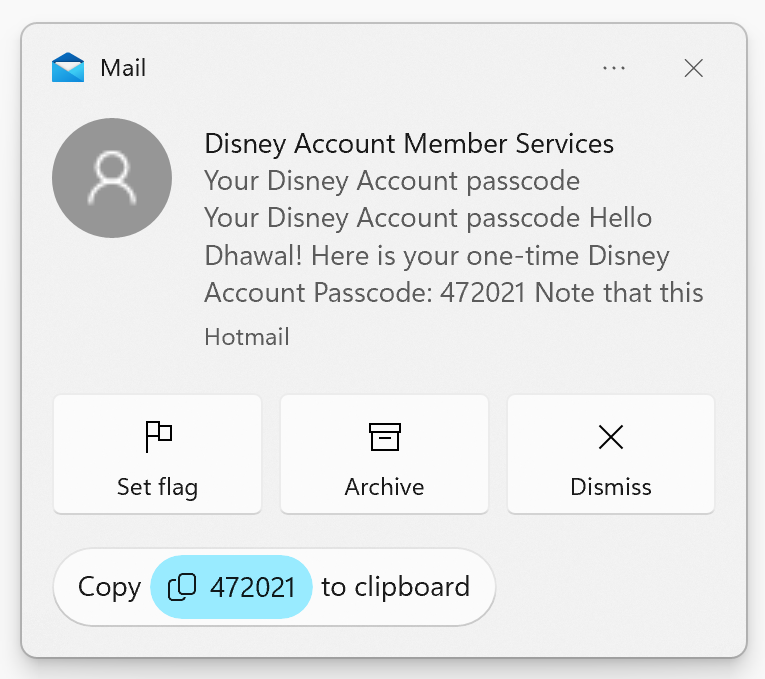
[Užduočių juosta ir sistemos dėklas]
- Prisijungus prie sistemos dėklo pridėta matoma VPN būsena atpažintą VPN profilį. VPN piktograma, mažas skydas, bus perdengtas per aktyvų tinklo ryšį. Šiuo metu perdengiamoje VPN piktogramoje nenaudojama jūsų sistemos akcento spalva, bet tai bus daroma ateityje.
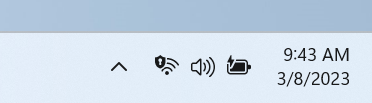
[Ieškoti užduočių juostoje]
- Paieškos laukelis užduočių juostoje bus šviesesnis, kai Windows bus nustatytas pasirinktinis spalvų režimas. Tiksliau, kai „Windows 11“ režimas nustatytas į tamsų, o programos režimas – šviesus, esantis skiltyje „Nustatymai“> „Personalizavimas“> „Spalvos“, užduočių juostoje pamatysite šviesesnį paieškos laukelį.
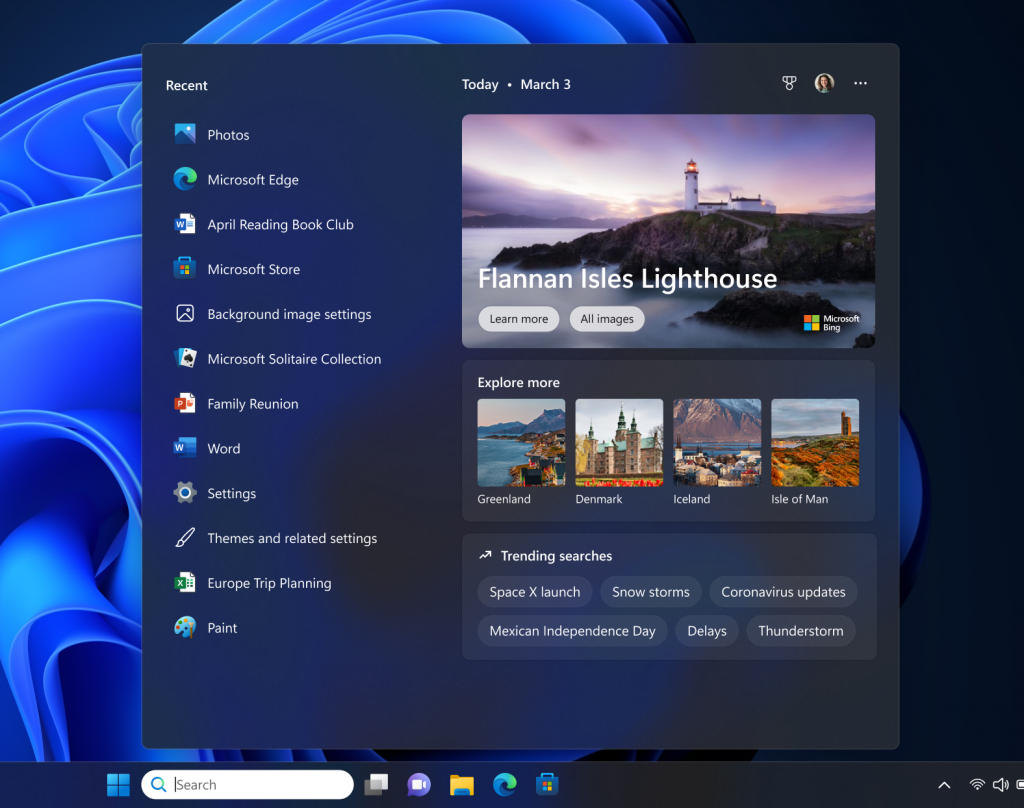
[Įvestis]
- Atnaujintas supaprastintas kinų rašymo ranka atpažinimo variklis, kad jis būtų greitesnis ir tikslesnis, taip pat palaikomi simboliai, apibrėžti GB18030-2022. Šiuo metu galite rašyti GB18030-2022 2 lygio simbolius ir kai kuriuos GB18030-2022 1 lygio simbolius rašymo ranka skydelyje arba tiesiai į teksto lauką, kai jis palaikomas. Išbandykite ir praneškite mums, ką manote.
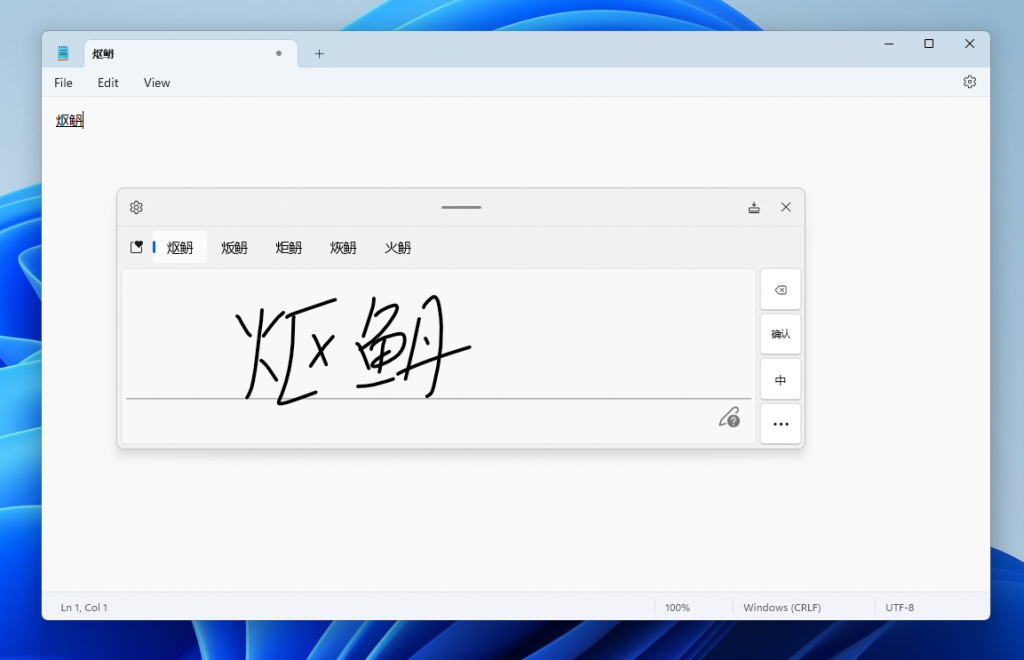
[Nustatymai]
- Dešiniuoju pelės mygtuku spustelėję „Win32“ programą „Pradėti“ arba ieškodami programos ir pasirinkę „Pašalinti“, dabar pateksite į nustatymus, kad pašalintumėte programą.
Pataisoma
[Ieškoti užduočių juostoje]
- Ištaisytos atvaizdavimo problemos naudojant jutiklinę klaviatūrą su paieškos laukeliu užduočių juostoje.
- Ištaisyta problema, kai du kartus spustelėjus paieškos paryškinimo glifą paieškos laukelyje jis išnyksta.
- Ištaisyta problema, kai paieškos laukelis atsitiktinai išnyko.
- Ištaisyta problema, kai paieškos piktograma netinkamai pasisuka kalbant iš dešinės į kairę (RTL).
- Ištaisyta problema, kai spustelėjus paieškos laukelį galėjote matyti teksto mirgėjimą.
- Ištaisyta problema, kai viename monitoriuje gali išnykti paieškos laukelis, jei naudojate kelis monitorius.
- Atliko kai kuriuos pritaikymo neįgaliesiems pataisymus paieškos nustatymuose, esančiuose skiltyje „Nustatymai“ > „Personalizavimas“ > „Užduočių juosta“.
[Failų naršyklė]
- Ištaisyta pagrindinė problema, kuri, kaip manoma, kartais netikėtai iššoka į pirmą planą.
Žinomos problemos
[Failų naršyklė]
Viešai neatskleista informacija, kuri turi prieigos raktus „File Explorer“:
- Prieigos klavišai bus rodomi nenuosekliai, jei nebus paspaustas joks mygtukas. Paspaudus mygtuką jie vėl pasirodys.
Viešai neatskleista informacija turės problemų su šiomis komandomis rekomenduojamuose failuose „File Explorer“:
- Spustelėjus komandą Bendrinti, bus rodomas „Windows“ bendrinimo lapas (ne „OneDrive“).
- Spustelėjus komandą „Atidaryti failo vietą“, pasirodys klaidos dialogo langas, kurį galima lengvai atmesti.
- Spustelėjus komandą „Pašalinti iš sąrašo“, nebus jokių veiksmų.
[Tiesioginiai subtitrai]
- ARM64 įrenginiuose patobulintas kalbos atpažinimo palaikymas įdiegtas per kalbos ir regiono nustatymus puslapyje reikės iš naujo paleisti tiesioginius subtitrus, jei pakeisite kalbas tiesioginių subtitrų kalba Meniu.
- Tiesioginiai tradicinės kinų kalbos subtitrai šiuo metu neveikia Arm64 įrenginiuose.
- Tam tikros kalbos, rodomos Kalbos ir regiono nustatymų puslapyje, nurodo kalbos atpažinimo palaikymą (pvz., korėjiečių), bet dar nepalaiko tiesioginių subtitrų.
- Pridedant kalbą per Kalbos ir regiono nustatymų puslapį, kalbos funkcijos diegimas gali vykti pasislėps ir galite nematyti, kaip įdiegtas „Patobulintas kalbos atpažinimas“ (reikalaujama „Live“). Antraštės). (Galite naudoti kalbos „Kalbos parinktis“, kad stebėtumėte eigą.) Jei taip atsitiks, gali užtrukti netikėta delsa, kol subtitrų sąranka tiesiogiai tai aptiks ir leis tęsti.
- Subtitrų našumas gali būti pablogėjęs ne anglų kalbomis ir trūkti nekalbinio filtravimo ne anglų (JAV) kalbomis, o tai reiškia, kad bus rodomi neteisingi antraštės kalbai, kuri nėra antraštės kalba.
[Prieiga balsu]
- Atminkite, kad pertvarkytame programėlės pagalbos puslapyje prieigai balsu gali būti ne visos komandos, o papildoma informacija gali būti netiksli. Planuojame tai atnaujinti būsimose versijose. Jei norite išsamaus balso prieigos komandų sąrašo ir papildomos informacijos apie jas, rekomenduojame peržiūrėti Naudokite balso prieigą, kad valdytumėte kompiuterį ir teksto autorių balsu – „Microsoft“ palaikymas.
Ką daryti, jei negaliu įdiegti „Windows 11 build 23403“?
- Paspauskite Laimėk+ aš prieiti Nustatymai.
- Pasirinkite Sistema kategorijoje ir spustelėkite Trikčių šalinimas.

- Paspauskite Kiti trikčių šalinimo įrankiai mygtuką.

- Paspauskite Bėk šalia esantis mygtukas Windows "naujinimo.

Būtinai praneškite apie visas kitas problemas, su kuriomis galite susidurti, kad „Microsoft“ išspręstų ir pagerintų bendrą OS patirtį mums visiems.
Tai viskas, ko galite tikėtis, jei esate „Windows 11 Insider“ kūrėjo kanale. Palikite komentarą žemiau, jei po šios versijos įdiegimo radote kokių nors problemų.